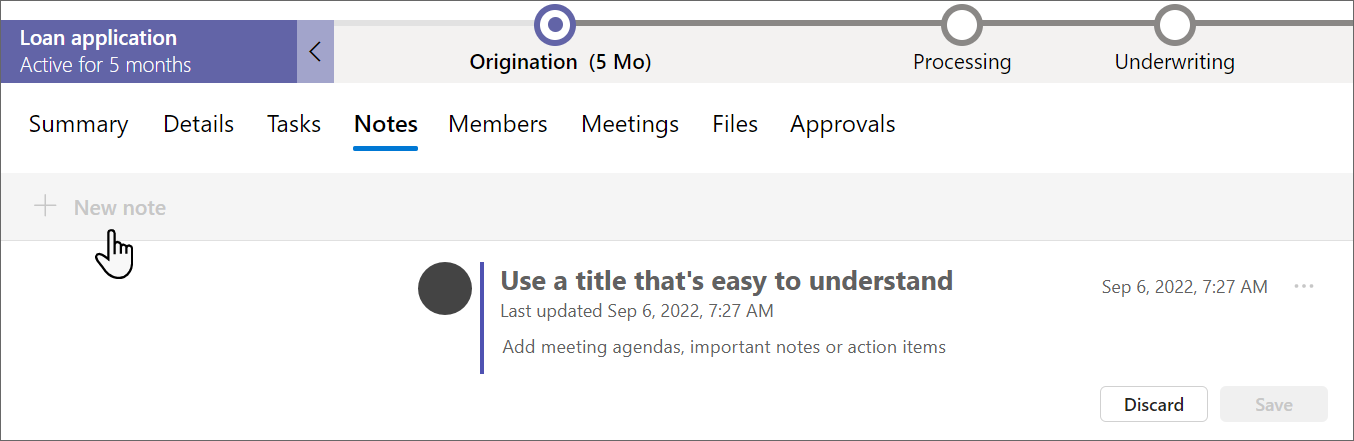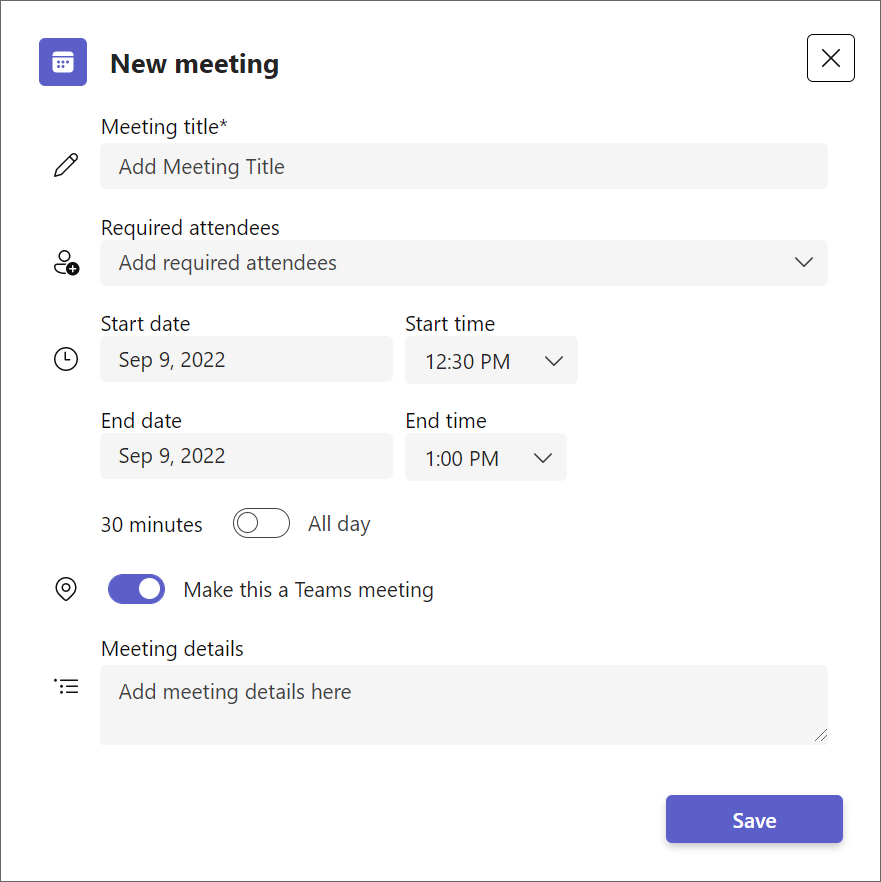將貸款適用的共同作業管理員與 Microsoft Teams 搭配使用
重要
自 2023 年 9 月 1 日起,貸款適用的 Collaboration Manager 已被取代,無法用於部署。 如果現有使用者已經部署和設定此功能,則可以照常繼續使用該功能。
[貸款適用的共同作業管理員] 可協助您簡化共同作業、改善與內部及外部利害關係人的溝通,以及將貸款商務程序自動化。 此應用程式可讓您使用會議、事件、工作和附註,將所有資訊都集中保留在同一個位置。 應用程式也包含可協助您在視覺上具體呈現工作負載,以及追蹤貸款進度的工具。 [貸款適用的共同作業管理員] 可在 Teams 應用程式目錄中取得,讓您可以透過 Microsoft Teams 進行存取。 本指南提供簡短教學課程,介紹如何在系統管理員安裝貸款適用的共同作業管理員後使用此應用程式。
您可以在 Microsoft Teams 中存取貸款適用的共同作業管理員。 此應用程式可讓您檢視和管理貸款記錄、建立和加入會議,以及使用附註和標籤來自訂記錄。
注意
貸款適用的共同作業管理員不再包含交談功能。 貸款團隊可以改用 Microsoft Teams 聊天來通訊。
注意
您無法在行動裝置上使用 [貸款適用的共同作業管理員] 。
儀表板
儀表板是應用程式的首頁。 在這裡,您會看到所有正在處理中貸款的概觀。 儀表板包含數個區段:
- 待決:等待核准的申貸件數以及與指派的新工作數
- 依顧問排列的貸款申請:依顧問分類顯示貸款申請件數的長條圖
- 工作流程階段分佈:根據工作流程階段細分工作的圓形圖
- 所有抵押貸款:貸款申請清單,其中包含標題、工作流程階段、狀態、修改日期和使用者更新者
![[貸款適用的共同作業管理員] 儀表板的螢幕擷取畫面。](media/dashboard.png)
使用儀表板
- 開啟記錄:從儀表板選取任何記錄,以在應用程式中將其開啟。
- 排序欄:儀表板預設會根據上次更新日期進行排序。 選擇任何欄標題可檢視查看以遞增或遞減順序排序的網格。
- 搜尋:在儀表板的搜尋方塊中輸入文字,然後按 Enter 鍵查看結果。
商務程序流程階段
貸款適用的共同作業管理員將貸款記錄組織到商務程序的各個階段中,因此您和您的團隊可以輕鬆地了解貸款的進展。
更新貸款的階段
- 從儀表板開啟貸款記錄。
- 選擇第一個階段、完成必要的欄位,然後選取下一個階段。
- 若要在程序中再往前移動,請選擇目前階段、完成任何剩餘的必要欄位,然後選取下一個階段按鈕移至下一個階段。
- 若要完成程序,請選取完成。
若要進一步了解商務程序流程,以及如何進行自訂以符合業務需求,請參閱商務程序流程概觀。
綜合
您可以從儀表板開啟貸款,查看 [摘要] 索引標籤中有關任何個別貸款的詳細資料。 [摘要] 索引標籤包含四個區段:
- 詳細資料:您可以在此處查看記錄的重要資訊。 帳戶名稱、限制、利率、地址、估計貸款金額、存款、貸款類型、處理費、預計截止日期,狀態會顯示在此處。
- 工作:貸款的現行工作會在此處顯示。 您可以查看工作指派給誰、到期日和完成百分比。
- 時間表:此區段暫時顯示預留位置影像。 未來發行版本中會提供實際的模組。
- 核准:此區段暫時顯示預留位置影像。 未來發行版本中會提供實際的模組。
![貸款的 [摘要] 索引標籤螢幕擷取畫面。](media/summary.png)
詳細資料
在 [詳細資訊] 索引標籤中,您可以查看所有與貸款相關的重要資訊。 此索引標籤分為兩個區段:[借貸人資訊] 和 [一般資訊]。 您可以從儀表板開啟任何貸款記錄,然後選取詳細資料,以移至 [詳細資料] 索引標籤。
![顯示 [一般資訊] 區段的貸款 [詳細資料] 索引標籤螢幕擷取畫面。](media/details.png)
會議
您可以使用貸款適用的共同作業管理員,在內部與團隊開會,並與客戶一起建立預約。 貸款適用的共同作業管理員與 Microsoft Graph 整合,因此您的會議和預約會自動在 Outlook 行事曆中建立事件。 您所建立的會議和預約是在 Teams 中,因此您可以直接從應用程式中加入。 了解如何使用會議和預約功能。
工作
貸款適用的共同作業管理員可讓您輕鬆地追蹤工作項目。 在 [貸款適用的共同作業管理員] 中建立工作時,Planner 應用程式中會自動產生項目。 了解如何使用工作功能。
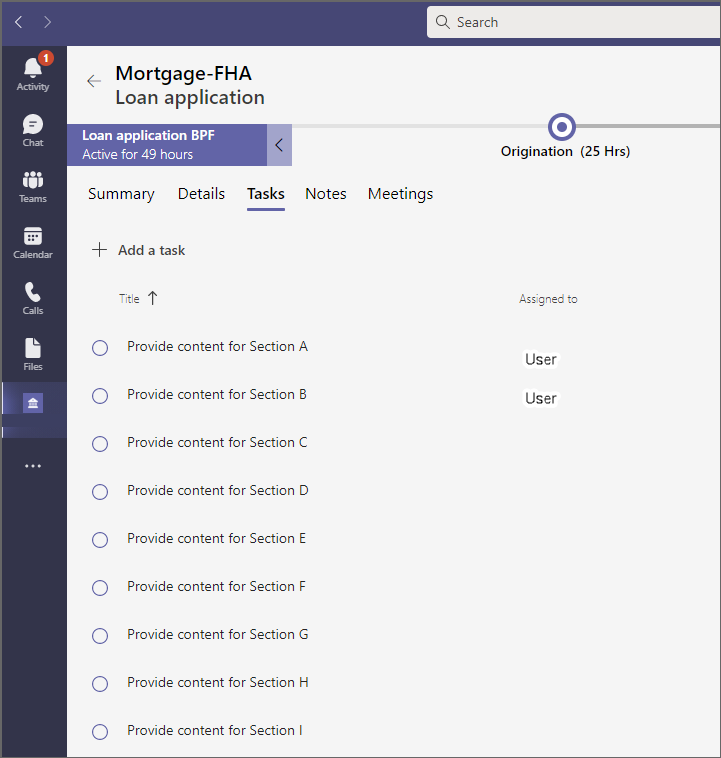
注意事項
您可以使用貸款適用的共同作業管理員記下附註,並檢視其他人所撰寫的附註。 您所有的附註 都會與特定貸款記錄相關聯,讓您輕鬆保持資訊井然有序。 深入了解如何使用附註。